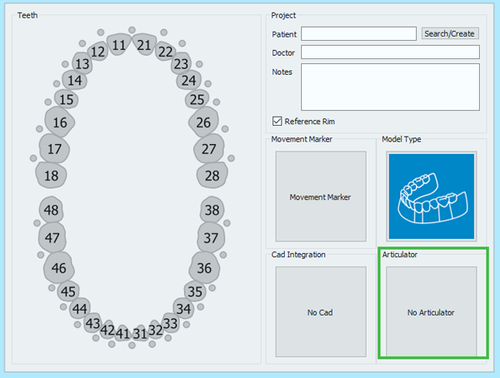Difference between revisions of "NewPrjPro/pt-br"
(Created page with "==Articuladores==") |
(Created page with "A última seção permite selecionar um articulador para usar o '' Módulo de Articulação Dinâmica ''") |
||
| Line 116: | Line 116: | ||
==Articuladores== | ==Articuladores== | ||
| − | + | A última seção permite selecionar um articulador para usar o '' Módulo de Articulação Dinâmica '' | |
{{Screenshot|Arti_section.png}} | {{Screenshot|Arti_section.png}} | ||
Revision as of 13:12, 23 June 2017
O primeiro ícone na página Criação de Projeto abre a definição do Projeto de Prótese.
Template:Captura de tela
A janela de definição do Projeto é dividida em 5 seções.
Definição do Dente
A primeira janela à esquerda Dentes permite selecionar os itens que serão escaneados, suas opções e escaneamento de acessórios.
Ao clicar em um elemento, o painel de definição do dente se abre.
Arquivo: seleção de dentes.png
As opções possíveis são:
- Template:Botão Listar Nenhum
- Não marca o dente como parte do projeto e fecha o painel de definição do dente para voltar ao passo anterior.
- Template:Botão Listar Saudável
- marca o dente como elemento saudável. Este dente faz parte do modelo de gesso principal, pode ser escaneado com o resto do modelo. Se usado em uma arcada antagonista completamente saudável, ele define o projeto para escanear um modelo de gesso antagonista.
- Template:Botão Listar Munhão
- marca o dente como um munhão preparado. Este dente é um munhão removível que deve ser escaneado sozinho ou no suporte Multi-Munhão.
- Template:Botão Listar Implante
- indica que, na posição estabelecida, existe um implante e que um scanbody será escaneado.
- Template:Botão Listar Antagonista de Mordida
- Marca que o dente selecionado faz parte de uma mordida de silicone. Para definir um modelo de gesso como antagonista use saudável .
- Template:Botão Listar Pontic
- Marcar o dente como elemento de ponte.
Se um elemento estiver marcado como 'Munhão' , 'Implante' ou 'Elemento de Ponte' , outras opções estão disponíveis:
- Template:Botão Listar Enceramento
- Indica que, no dente selecionado, há um elemento modelado en cera a ser escaneado.
- Template:Botão Listar Situ
- Indica que, para o dente selecionado, há um modelo in situ ou pré operatório que deve ser escaneado.
- Template:Botão Listar Gengiva
- Indica que o elemento selecionado também possui um item de gengiva que será escaneado separadamente.
Uma vez definida a categoria do dente e as opções selecionadas, aceite com 'Ok' ou descarte as alterações com 'Cancelar' .
Segurando Template:Botão na linha ao clicar em um dente, o último tipo de elemento definido será copiado para o dente selecionado.
Segurando Template:Botão na linha ao clicar em um dente, os últimos parâmetros definidos serão copiados para todos os dentes entre o último dente e aquele selecionado.
Projeto
A seção Projeto permite ao usuário inserir algumas 'Informações Gerais' :
- Nome do paciente
- Nome do médico (opcional)
- Notas (Opcional)
- Uma caixa de verificação para decidir se deve ou não usar o ----- de Referência.
É possível escrever livremente nas caixas do Doutor e das Notas. Quanto ao Paciente, é possível:
- Escrever livremente na caixa
- Criar um novo perfil clicando no botão Pesquisar / Criar
- Pesquisar no banco de dados um perfil já existente clicando no botão Pesquisar / Criar
O botão 'Pesquisar / Criar' abre a seguinte janela:
Esta janela permite pesquisar o banco de dados do projeto para pacientes já existentes. Um filtro pode ser aplicado e, para aqueles que usam protocolos VDDS, a pesquisa pode ser restrita a esse banco de dados específico.
Ao clicar no botão Criar , a seguinte janela é aberta:
O painel de criação do paciente permite inserir informações gerais sobre o paciente e o tratamento, tais como:
- O nome do paciente
- Data de nascimento do paciente
- O sexo do paciente
- O nome do médico
- A identificação do seguro do paciente, quando aplicável
- Algumas notas
Uma vez que todas as informações foram preenchidas, selecione 'Ok' para aceitar os dados ou 'Cancelar' para descartar as alterações e voltar para a página de definição do projeto.
Tipos de Modelo
Esta seção permite escolher o tipo de modelo que será escaneado.
Ao clicar na imagem do modelo, abre-se um painel de seleção do modelo.
As opções disponíveis são:
- Template:Botão Listar Modelo Não Seccionado
- habilite esta opção se o modelo a ser escaneado não for seccionado, o scanner não exigirá um escaneamento separado para cada munhão.
- Template:Botão Listar Modelo Seccionado
- fluxo de trabalho padrão, no qual cada elemento é escaneado separadamente e todas as informações são unidas no final.
- Template:Botão Listar Modelo do Quadrante
- se o Concept Quad Scan estiver habilitado, é possível escanear todas as partes de um quadrante de uma arcada em apenas um passo.
- Template:Botão Listar Impressão
- se o Módulo de escaneamento de impressões estiver habilitado na licença, marque esta opção para escanear uma impressão e não um modelo de gesso.
Integração CAD
Quando o projeto é iniciado diretamente do Exocad, os arquivos STL produzidos no processo de escaneamento serão transmitidos para o Exocad em apenas um clique. Por outro lado, se o projeto for criado no software de escaneamento, a exportação automática para o CAD não será configurada, a menos que seja selecionada nesta seção.
Ao clicar na caixa 'Não CAD' , a janela de seleção de CAD abre
e permite escolher um dos softwares integrados ao nosso sistema de escaneamento para transmissão automática das informações STL.
- Exocad
- Protocolo VDDS (para ortodontia)
- Onyx Ceph (para ortodontia)
Se 'Não Cad' estiver selecionado, o software pedirá ao usuário que defina um caminho de exportação para os arquivos STL.
Articuladores
A última seção permite selecionar um articulador para usar o Módulo de Articulação Dinâmica
If the Dynamic Articulation module is not active on the license this section will not be available
Remember that it is always possible to scan any kind of articulator, this section is only to be used if you want to scan with the dynamic articulation module and pass the occlusion position in the Virtual Articulator of Exocad.
The Articulators available in Exocad and therefore in our software are:
 Artex
Artex - to scan the Artex Articulator and to use the same in Exocad's Virtual Articulator
 Sam/ Adesso
Sam/ Adesso - to scan the Sam Articulator or the Adesso splitcast and to use the same in Exocad's Virtual Articulator
 Protar- Kavo
Protar- Kavo - to scan the Kavo Articulator and to use the same in Exocad's Virtual Articulator
 A7 - Bioart
A7 - Bioart - to scan the Bioart Articulator and to use the same in Exocad's Virtual Articulator
 Denar by Whipmix
Denar by Whipmix - to scan the Denar Articulator and to use the same in Exocad's Virtual Articulator
To start the project accept the definition with the ![]() button.
button.
To find specific information on how to scan Prosthesis cases, go to the Prosthesis Project or Prosthesis Project on Implants example pages.